¶ Създаване на Счетоводни профили на актив (САП)
Счетоводните профили на активи, се създават в модул Счетоводство - Конфигурация - секция Активи - Профили на Активите
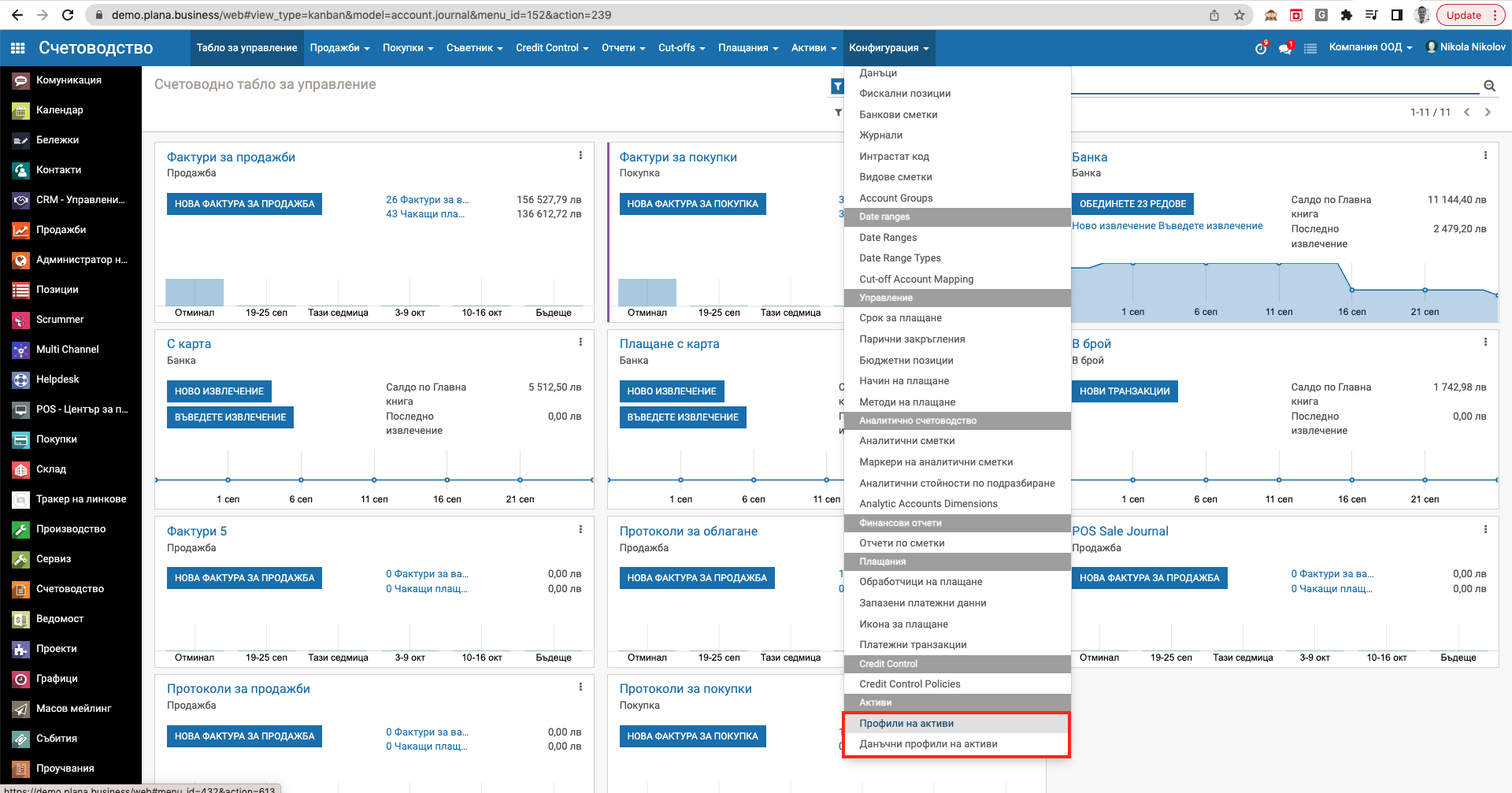
Създават се като се попълват нужните данни за годините на амортизация и счетоводните сметки за всяка конкретна категория
Пример с Категория 4 - компютри, периферни устройства за тях
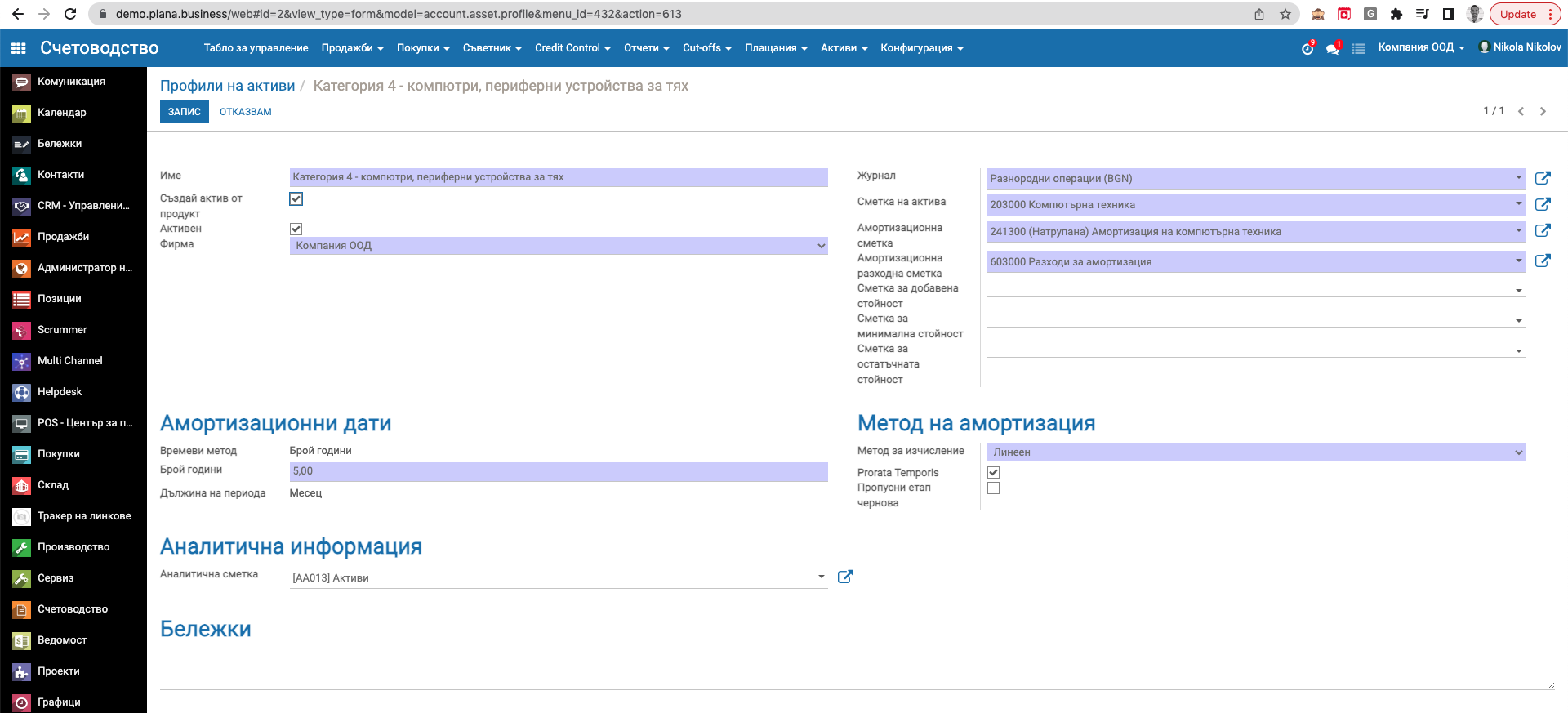
¶ Създаване на Данъчни профили на актив (ДАП)
Данъчните профили се създават от модул Счетоводство - Конфигурация - секция Активи - Данъчни профили на активите.
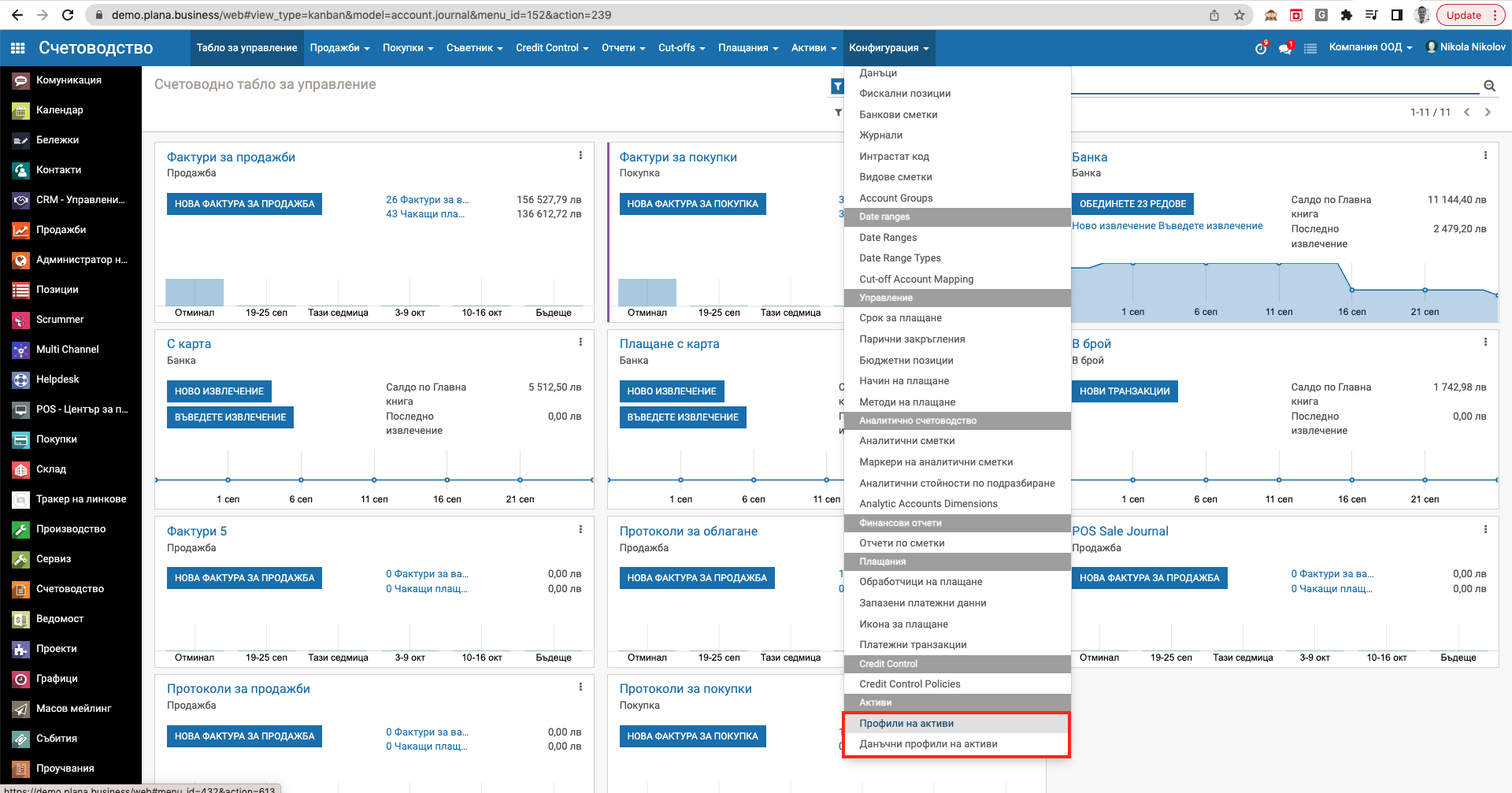
Въвеждат се Амортизационните дани за квоти и години според конкретната категория.
Пример с Категория 4 - компютри, периферни устройства за тях
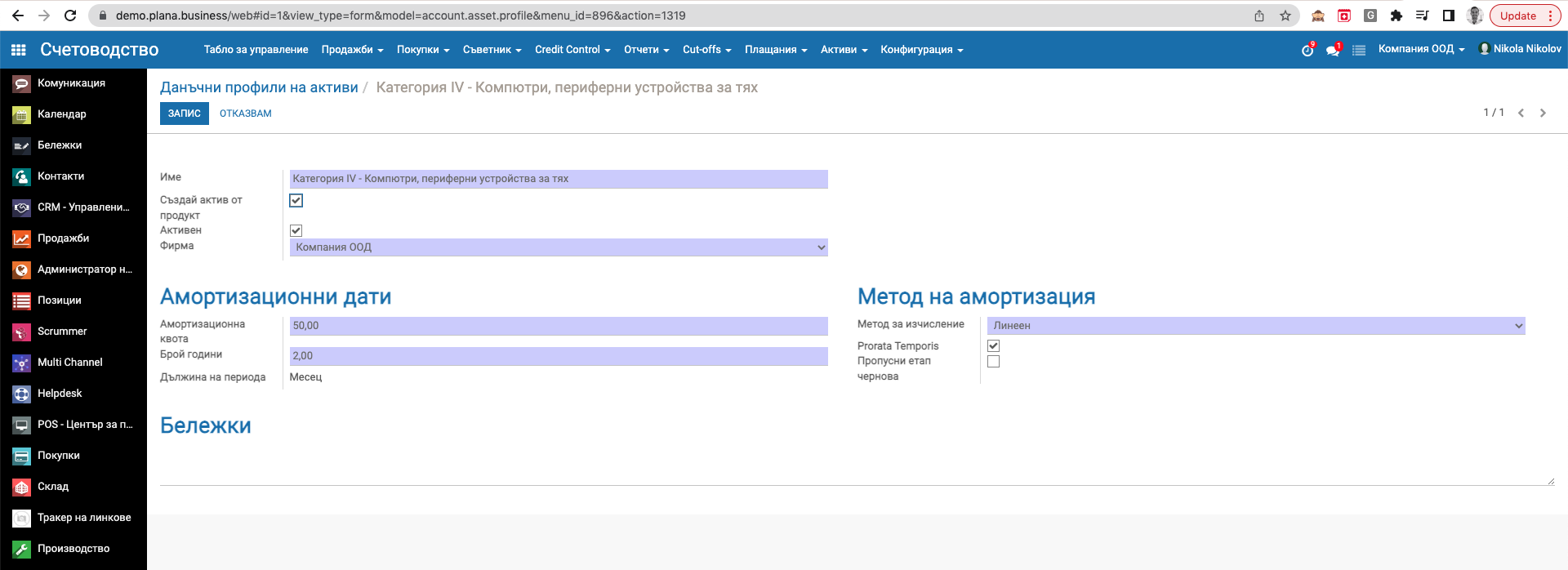
¶ Създаване на актив от фактура
¶ Продукт за всеки актив
Системата дава възможност за всяка категория да се позволи опция за директно създаване на актив, заедно с осчетоводяването на разходната фактура за покупката на този актив.
След като се маркира тази настройка в съответната категория
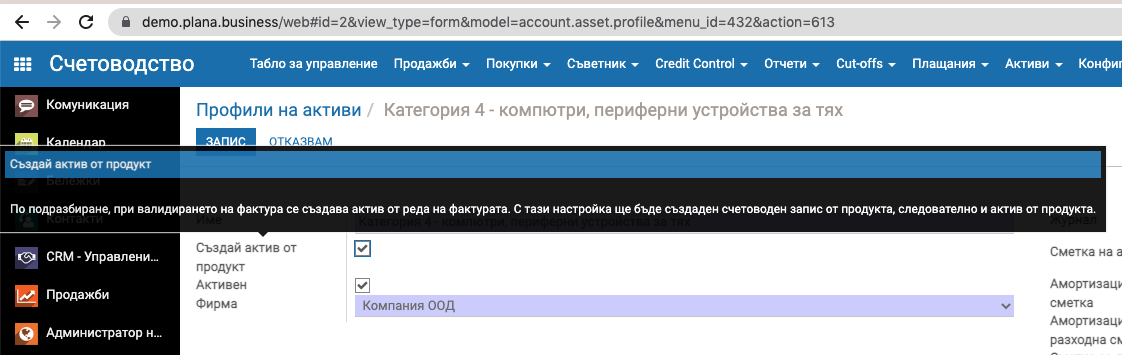
При избор на счетоводната сметка за амортизация и посочване на профила на актива, в редовете на разходната фактура, системата автоматично ще създаде Актив с данните от покупката.
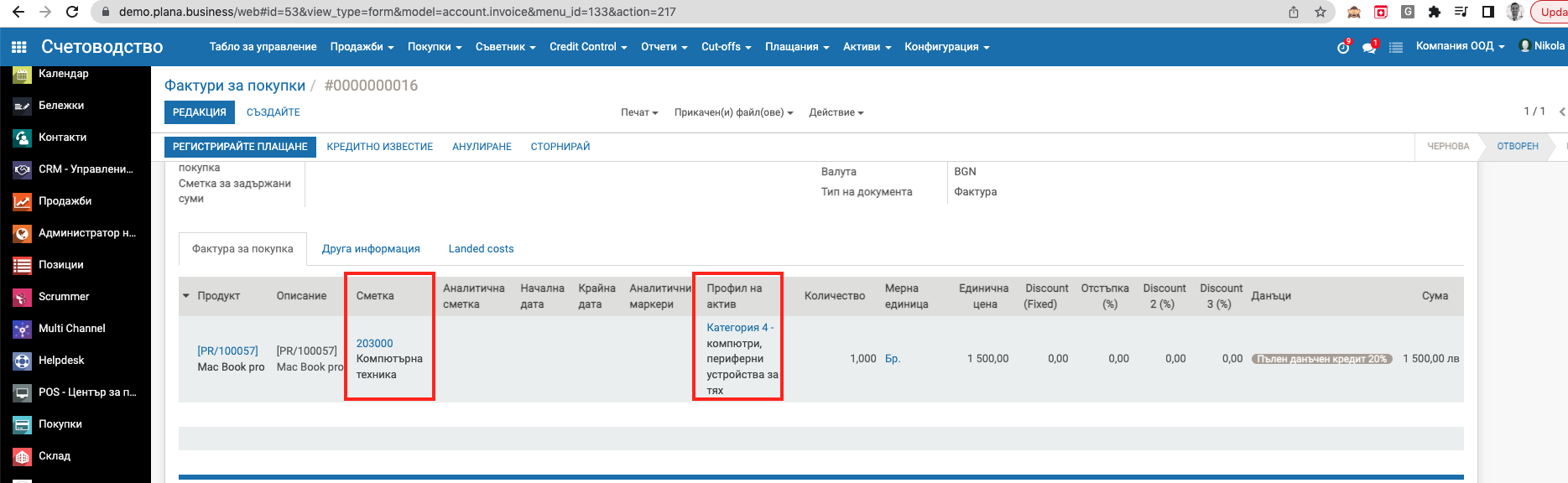
Създаденият Актив може да се прегледа през меню Активи в модул Счетоводство.
¶ Попълване на задължителни данни в информация за актив
¶ Е или НЕ Е Механизация
Една от важните настройки на актива е да посочим дали е тип Механизация или НЕ.
Ако активът е тип Мехнизация и сложим съответната отметка, автоматично таба “Информация за поддръжка” сменя името си на “Информация за механизация”, както и се появяват допълнителни полета свързани с данните на превозното средство.
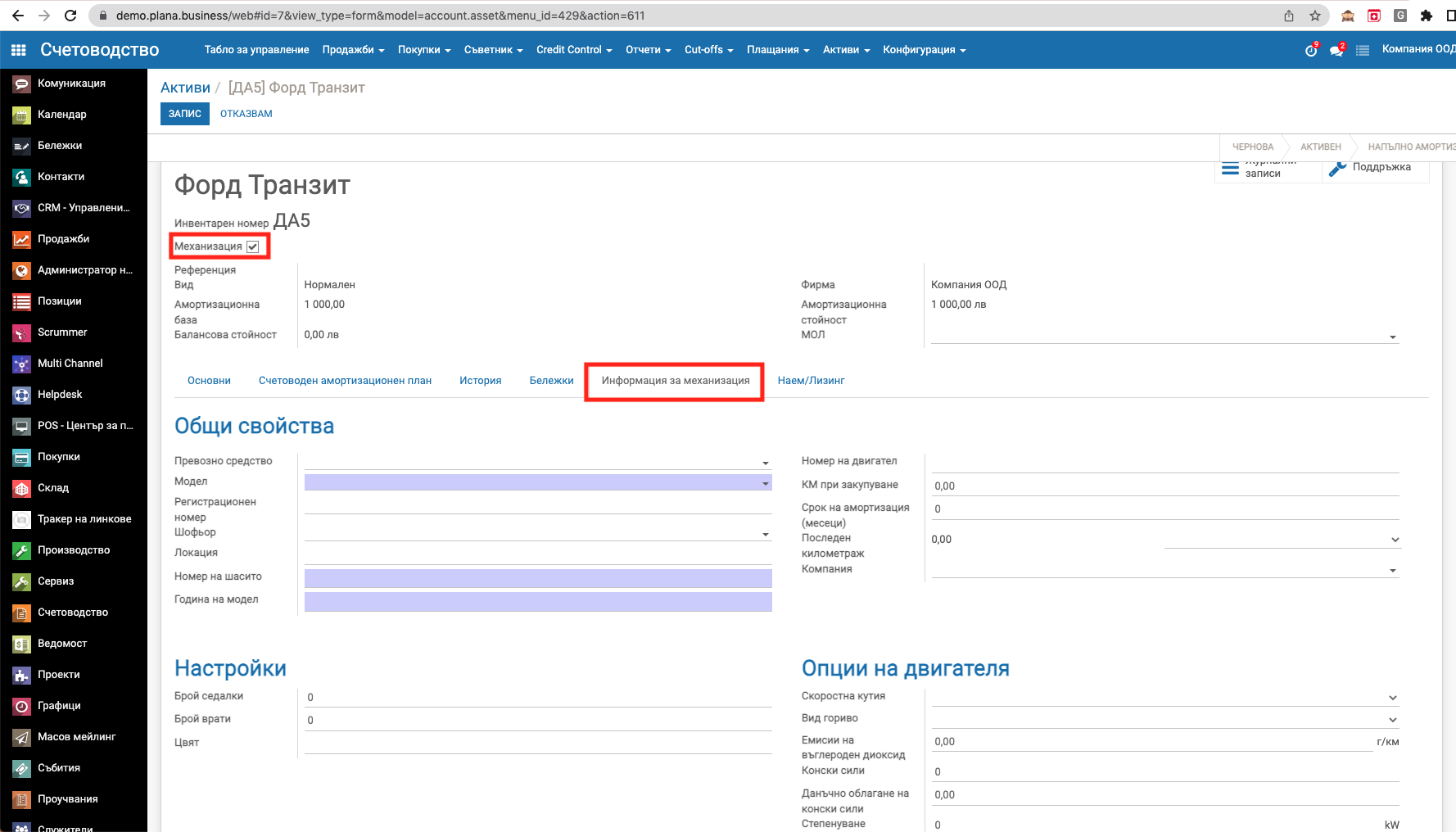
¶ Дата на придобиване
Системата я попълва автоматично с датата на фактурата за покупка, ако актива е създаден директно от разходната фактура.
Ако е ръчно създаден, взема текущата дата.
И в двата варианта, датата може да бъде редактирана допълнително
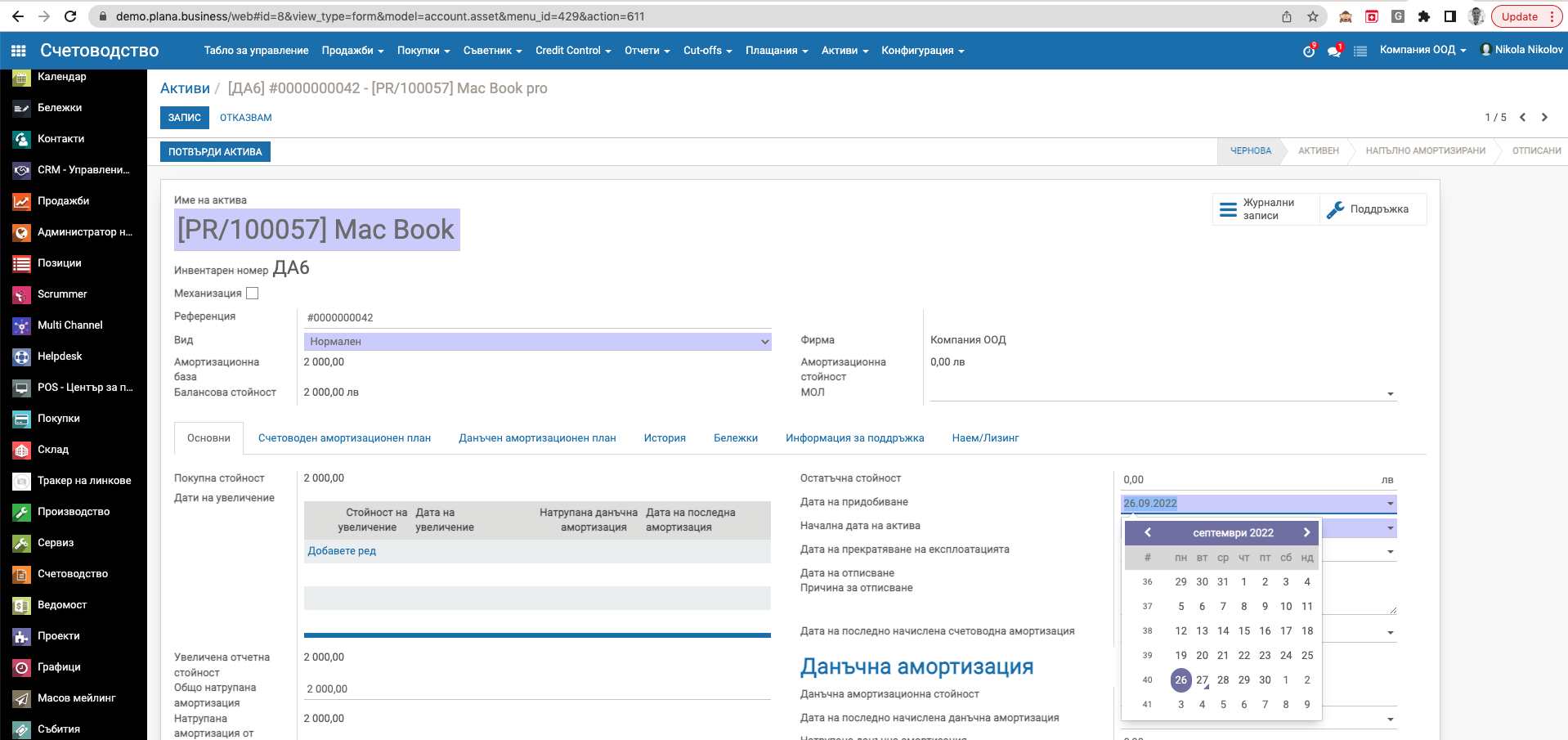
¶ Начална дата на амортизация
Тази дата също се попълва автоматично от покупната фактура, като може да се промени според желанието
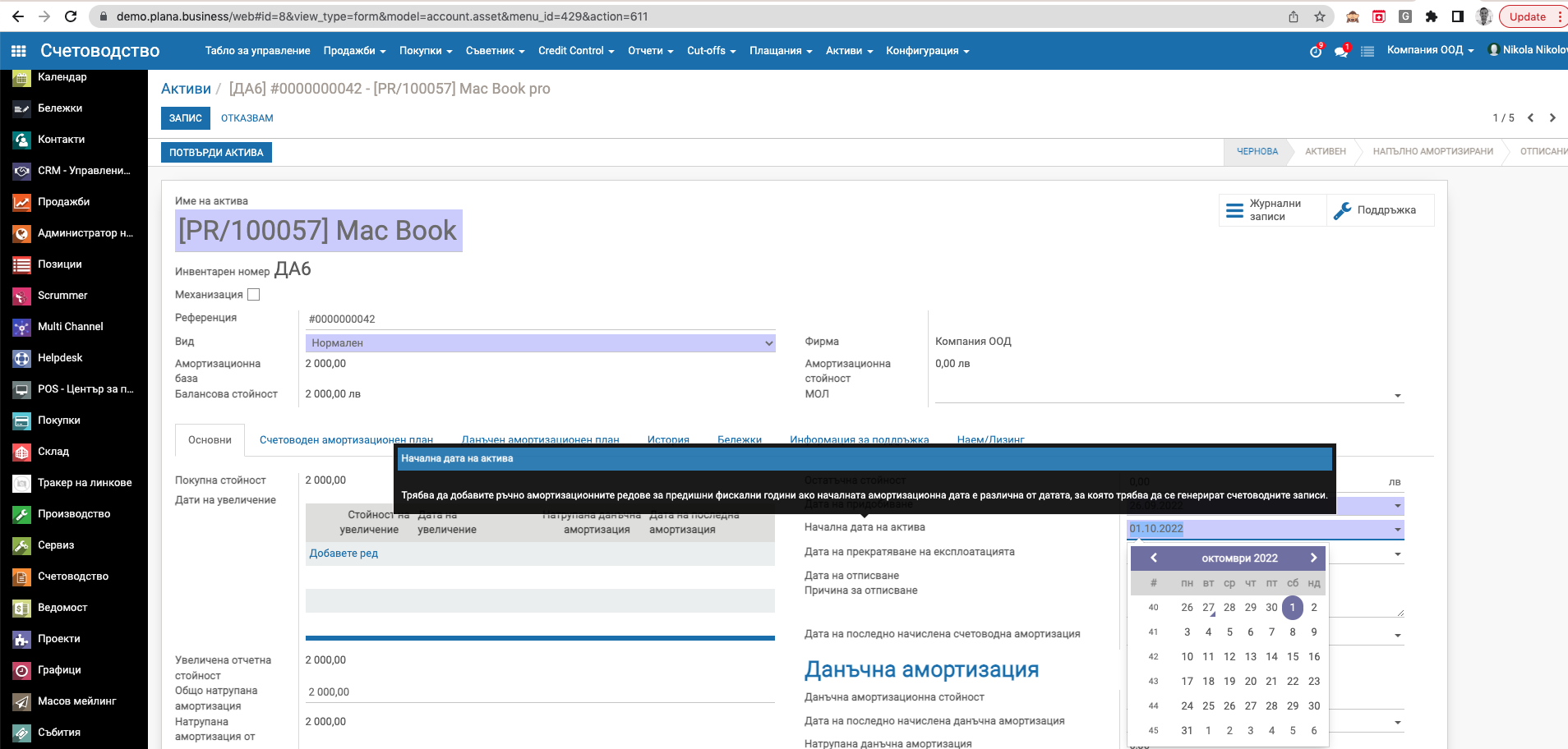
¶ Счетоводен профил
Попълва се автоматично ако актива е създаден от фактура, или трябва ръчно да се посочи.
Като след избор, системата ще попълни съответните данни в секция Амортизации
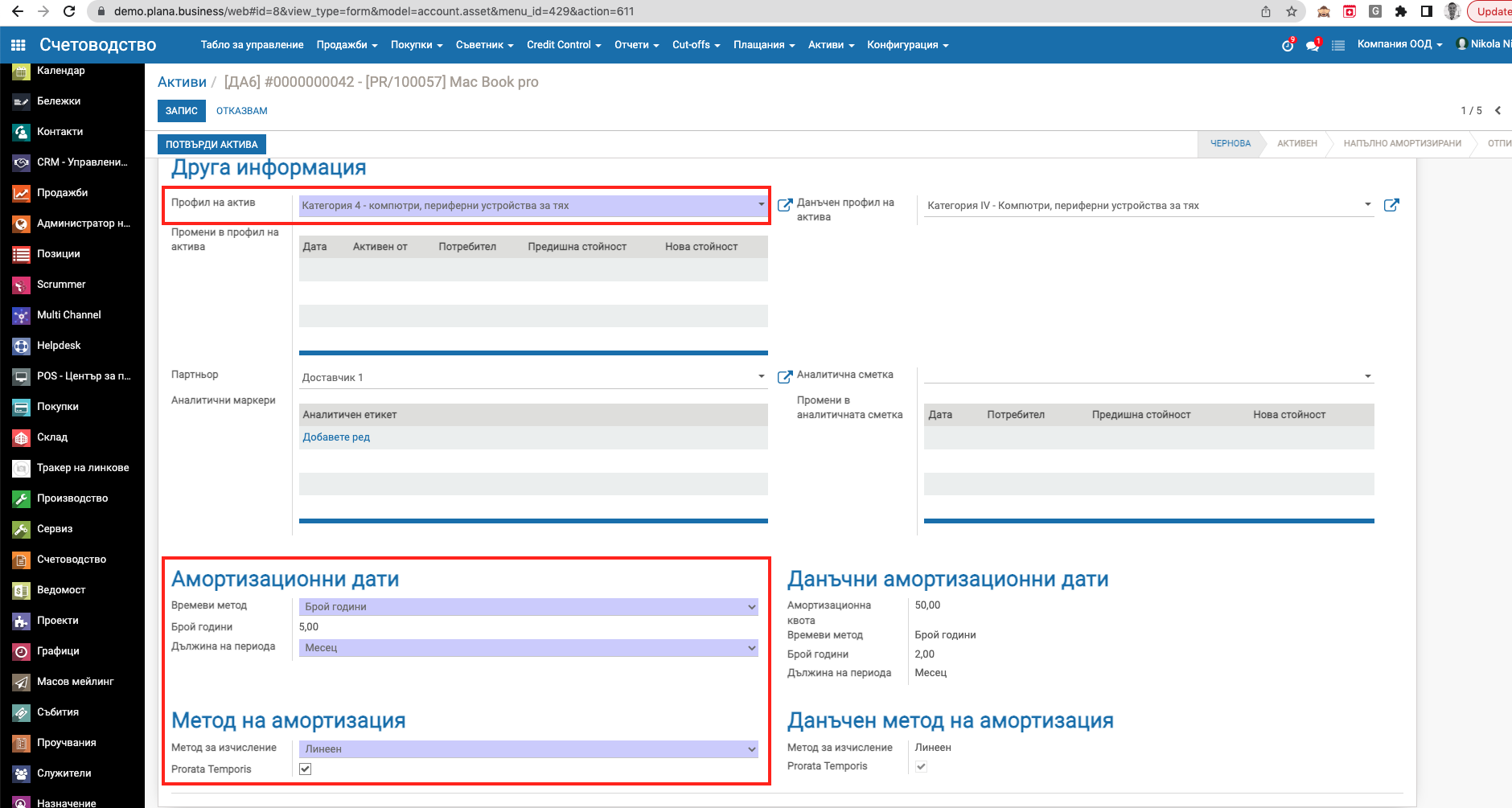
¶ Данъчен профил
Трябва да се посочи ръчно от предварително създадените
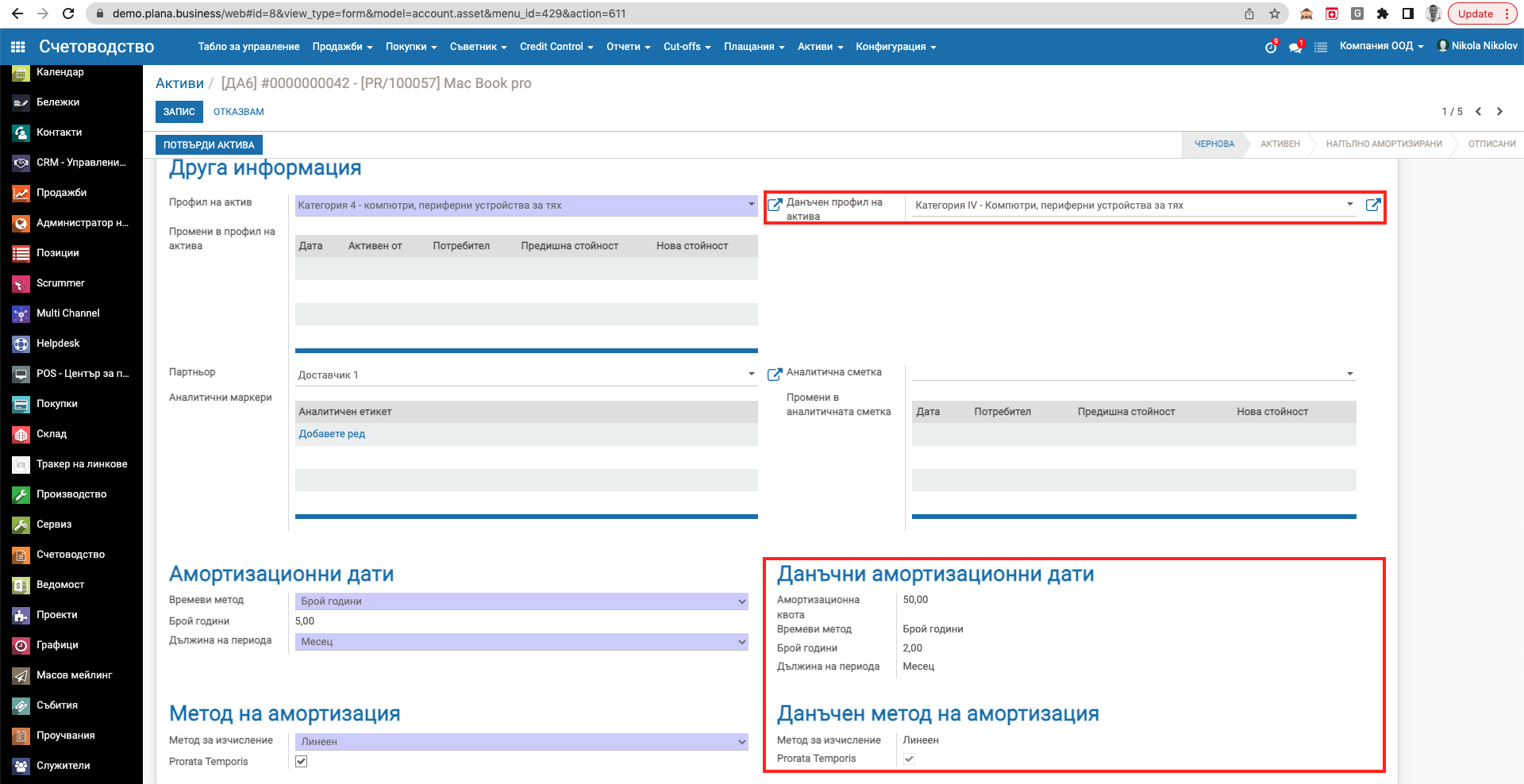
¶ Сериен номер / шаси
Попълва се в таб Информация за поддръжка/механизация
¶ Изчисление на САП
След попълването на нужните данни, трябва да се направи изчисление на САП с клик на бутона “изчисли”:
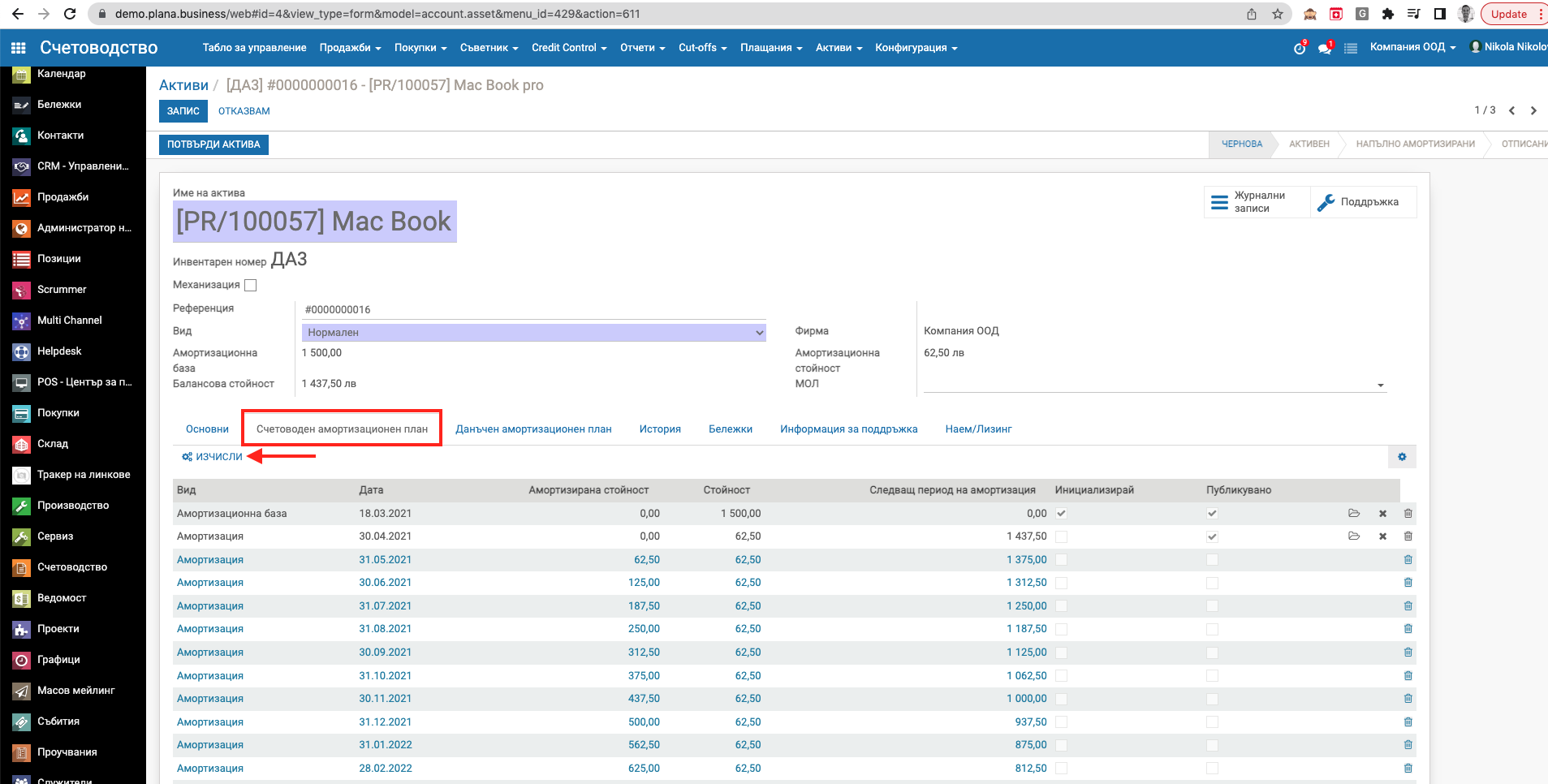
¶ Изчисление на ДАП
Както и да се направи изчислението на ДАП от съответният таб и клик на бутона “изчисли”
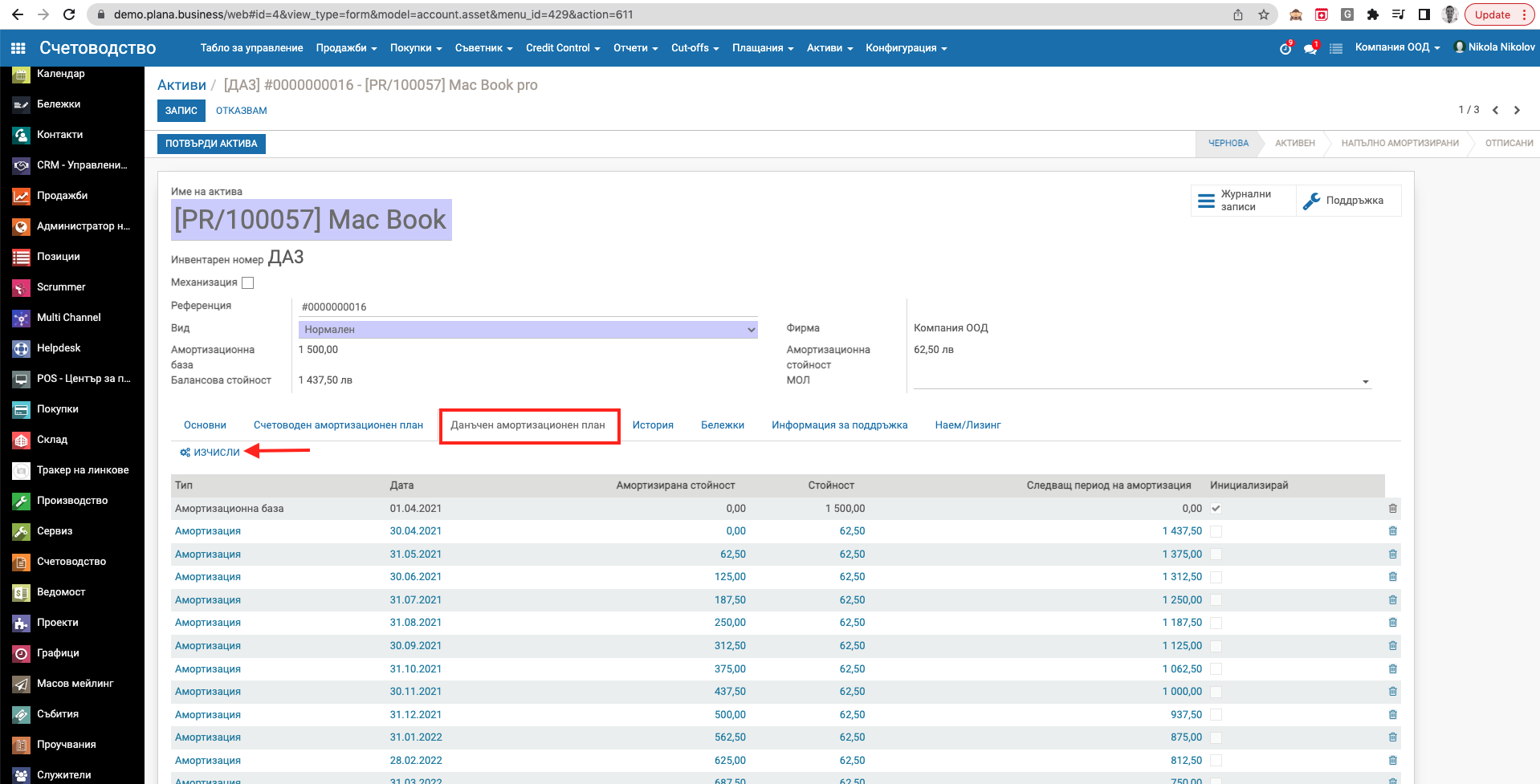
¶ Признаване на амортизации
След като приключим с въвеждането на данните, трябва да кликнем на бутона “Потвърди актива” с което той сменя статуса си от Чернова на Активен.
¶ Ръчни
На всеки ред от счетоводният амортизационен план, ще се появят в дясно зъбни колела.
При клик на някое, системата ще създаде журнален запис към съответната дата от реда.
Това ще актуализира сумата на амортизационната стойност.
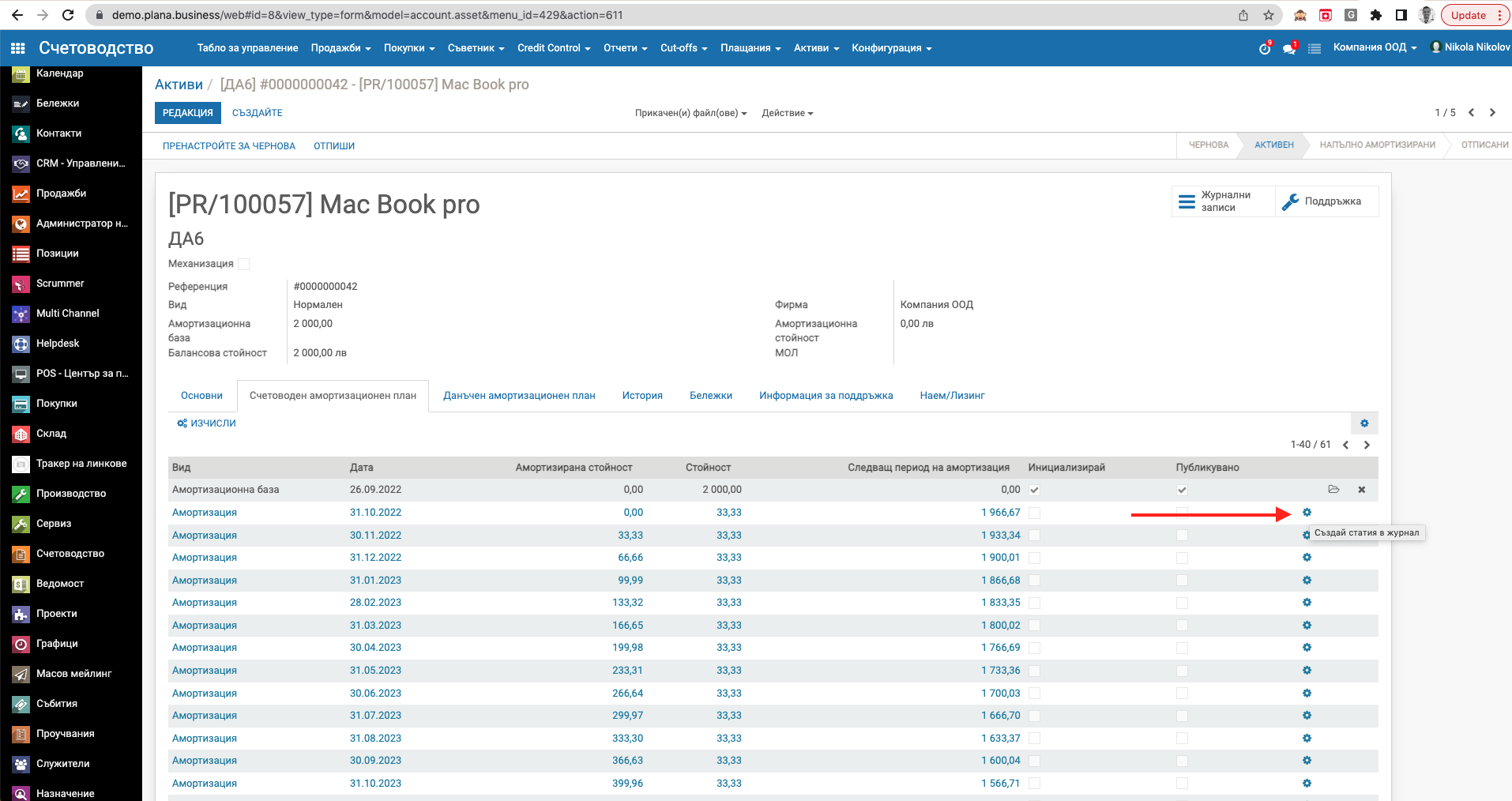
Създаден примерен публикува журнален запис за амортизиран актив в даден период.
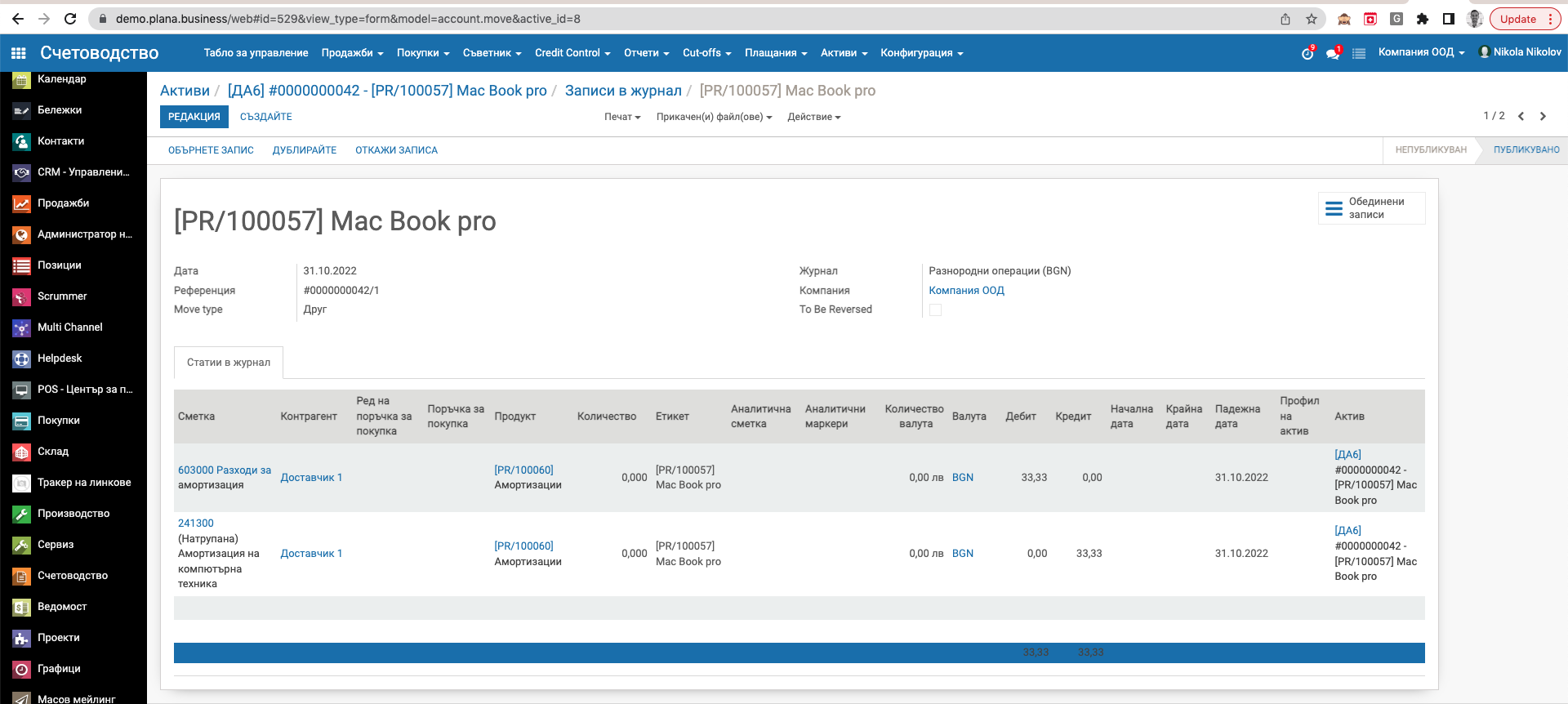
При необходимост, записите могат да бъдат изтривани с клик на бутона “х” в края на реда, за който е създаден записа
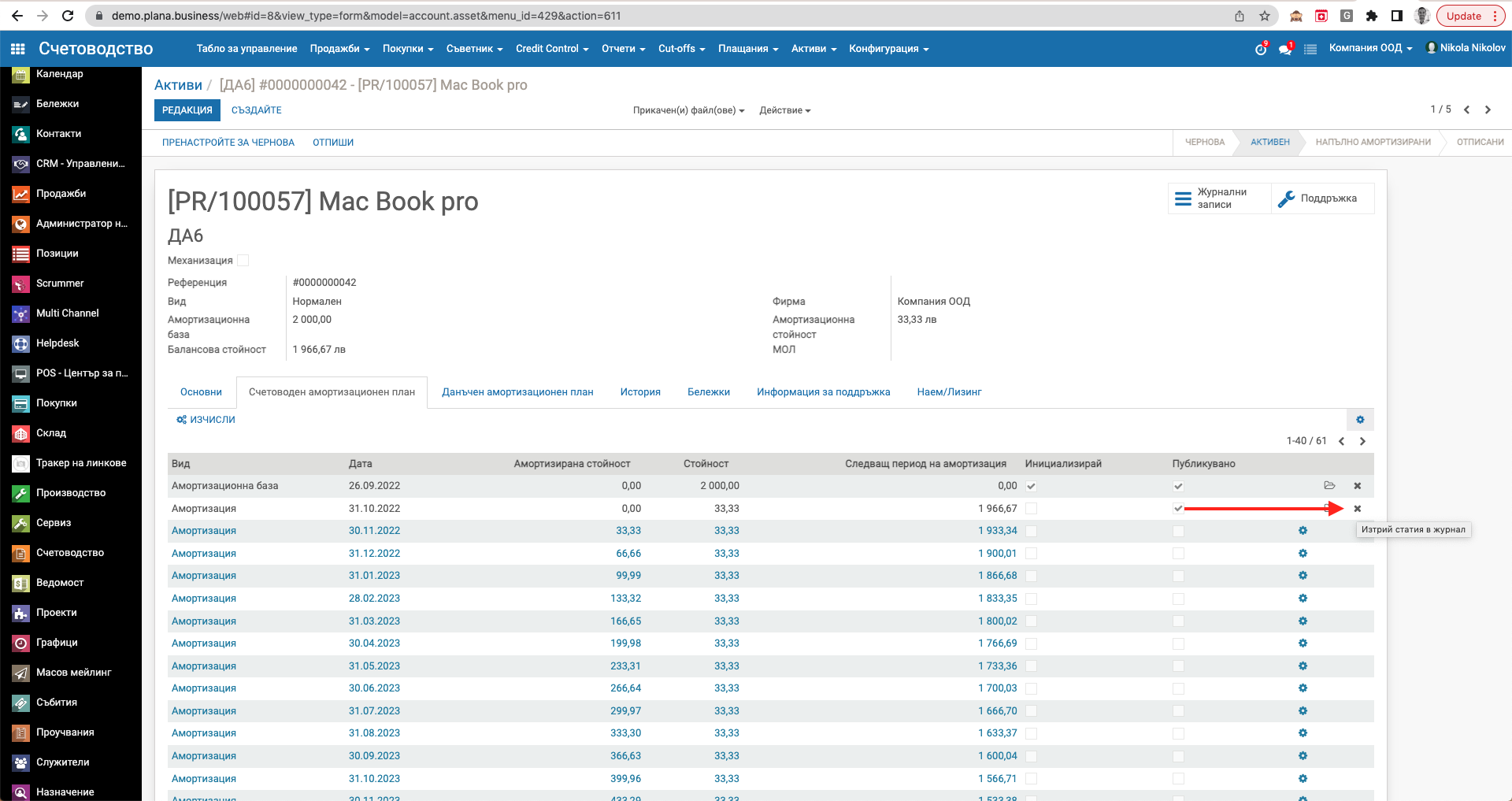
¶ Автоматични
Амортизациите могат да се изчисляват и наведнъж, за всички или няколко активи в даден период.
През меню Активи-Изчисли активите

В междинният прозорец, посочваме желаната операция:
-Дали искаме да изчислим или изтрием направени записи по амортизации.
-До коя дата искаме да се случи автоматизацията
-За кои активи искаме да се случи. Ако искаме да е за всички, оставяме празно, ако искаме да е за конкретни, можем да ги изберем от списъка.
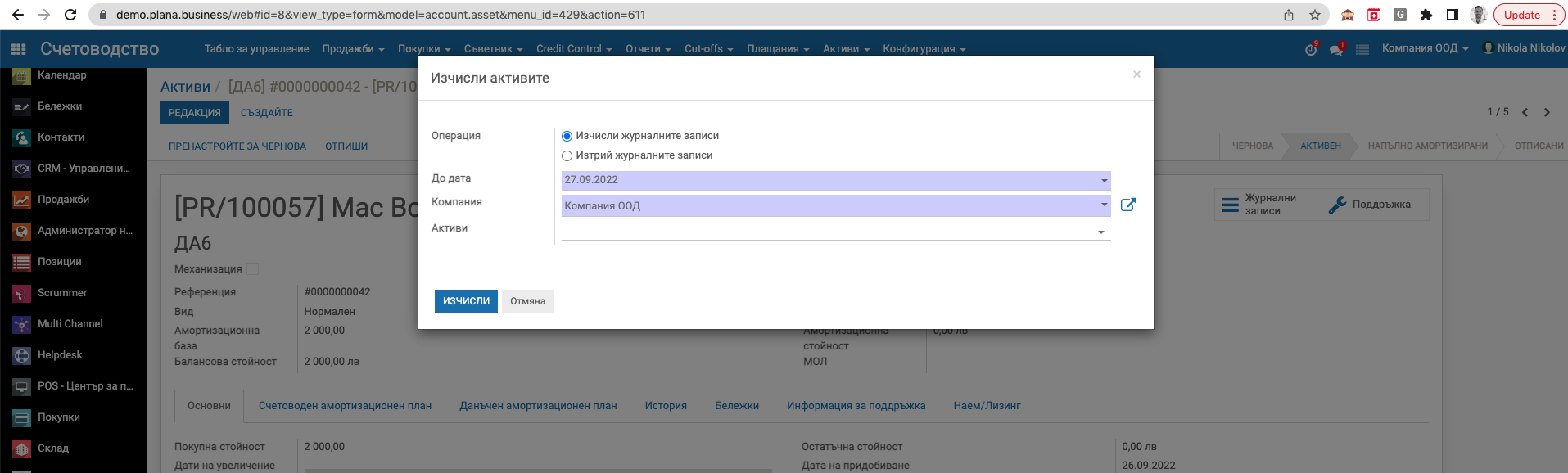
¶ Справки
¶ Разлики по амортизации
Достъпна е от меню Активи, като изчислява стойностите на Счетоводната амортизация минус Данъчната амортизация за даден период
¶ Инвентарна книга
Също през меню Активи, може да се зареди подробна информация за всеки текущ актив
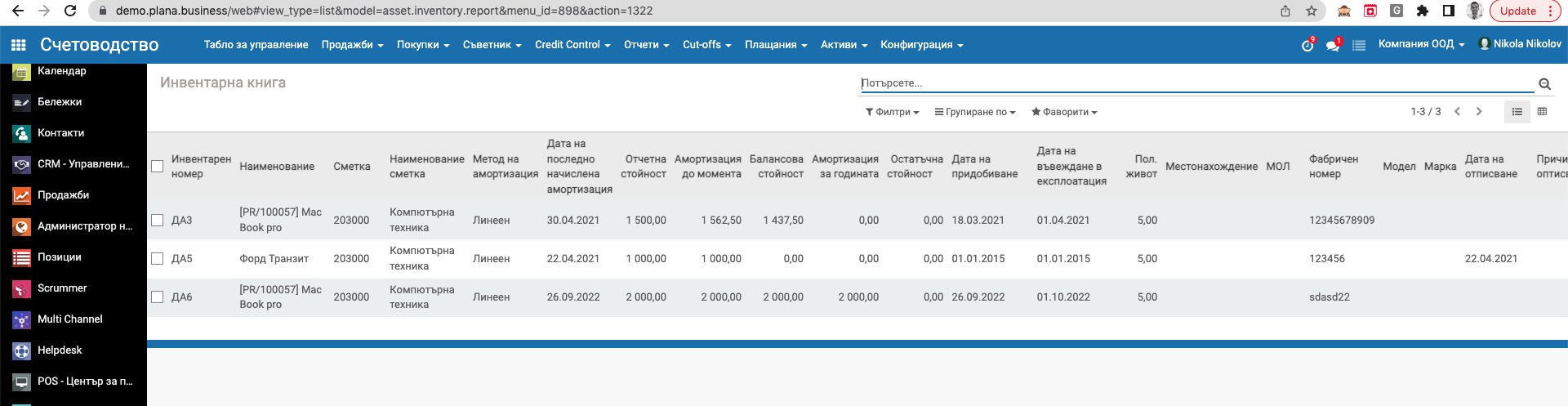
¶ Счетоводен амортизационен план
Справка за всички Активи по години, може да се извади от меню Активи - Счетоводен амортизационен план
¶ Данъчен амортизационен план
Справка за всички активи по години, може да се извади от меню Активи - Данъчен амортизационен план
Плана Бизнес Клауд - Създаване на Актив и амортизационен план